Kauj ruam
Ntu 1 ntawm 3: Rub Tawm Duab Los Ntawm Lub Vev Xaib
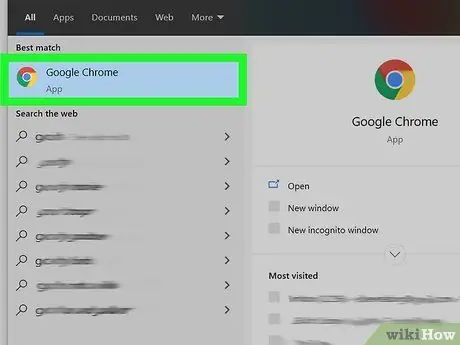
Kauj Ruam 1. Khiav koj li kev tshawb fawb cav
Ob npaug rau nyem qhov browser icon ntawm lub desktop lossis ua tiav cov kauj ruam tom ntej yog tias koj twb muaj lub browser pib thiab qhib nws.
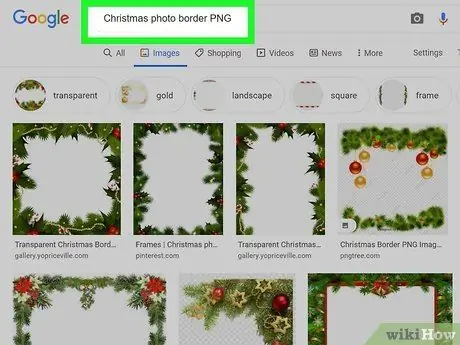
Kauj Ruam 2. Nrhiav cov ntaub ntawv-p.webp" />
Tej zaum koj xav tau lub ntsej muag ci ntawm qhov kho duab, daim duab-p.webp
- Nco ntsoov tias yog tias koj ntxiv lo lus tshawb nrhiav "duab" tom qab cov ntsiab lus koj xav tshawb hauv Google, Yahoo, lossis Bing, cov duab yuav raug tso tawm kom pom.
- Nco ntsoov tias koj ntxig lo lus "PNG" tom kawg ntawm kev nkag nkag mus thiaj li tshawb fawb cav tsuas yog qhia cov ntaub ntawv PNG.
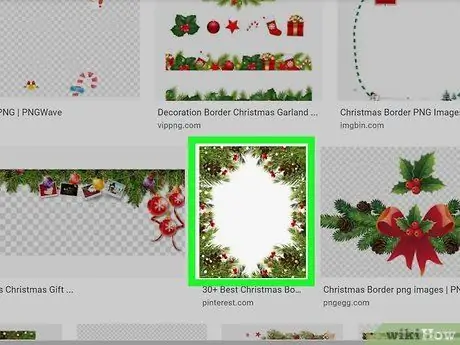
Kauj Ruam 3. Nrhiav thiab nyem qhov xav tau-p.webp" />
Yog tias cov txiaj ntsig tshawb pom pom tus qauv dub thiab dawb checkerboard ua ntej Koj nyem rau ntawm daim duab, qhov tshwm sim tsis yog-p.webp" />
Koj tuaj yeem pom cov duab me me los ntawm kev ya hla cov duab hauv Google tshawb pom
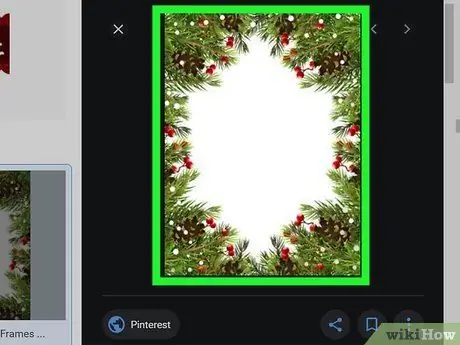
Kauj Ruam 4. Tos rau daim duab kom ua tiav
Thaum koj nyem thawj zaug ntawm daim duab, koj yuav tsum tau tos txog 5 vib nas this rau qhov dawb dawb tom qab kom ploj mus. Nco ntsoov tias nws zoo li muaj cov duab dawb thiab txho tom qab koj nyem rau ntawm-p.webp
Thaum ua tiav, daim duab yuav tshwm nyob rau hauv qis tshaj qhov ua tau zoo. Thaum ua tiav kev thauj khoom, daim duab yuav tshwm nyob rau hauv lub tshuab tshawb fawb zoo tshaj plaws tuaj yeem pom
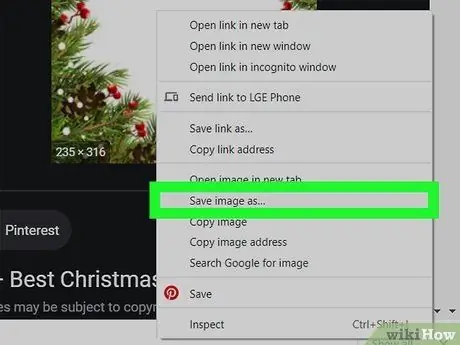
Kauj Ruam 5. Txoj nyem rau ntawm daim ntawv-p.webp" />
Cov xim ntawm "Txuag Duab Raws Li …" khawm yuav tig xiav thaum nyem.
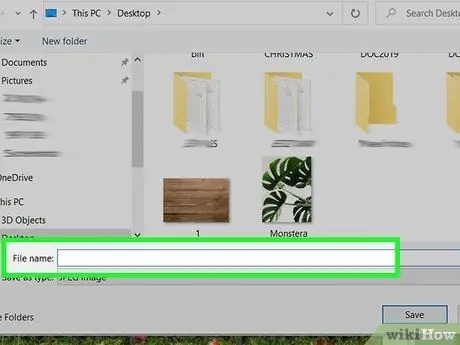
Kauj Ruam 6. Hloov npe cov ntaub ntawv
Los ntawm kev hloov nws, koj tuaj yeem pom cov ntaub ntawv yooj yim dua. Txawm li cas los xij, qib no yog xaiv tau raws li koj tuaj yeem khaws nws nrog lub npe uas twb muaj lawm.
- Xaiv lub npe uas yooj yim kom nco thiab ua rau nkag siab. Yog tias koj rub tawm-p.webp" />
- Qee zaum lub npe luv dua yog yooj yim dua. Koj tuaj yeem yooj yim sau cov ntawv ua "PNG1" yog qhov ntawd pab tau.
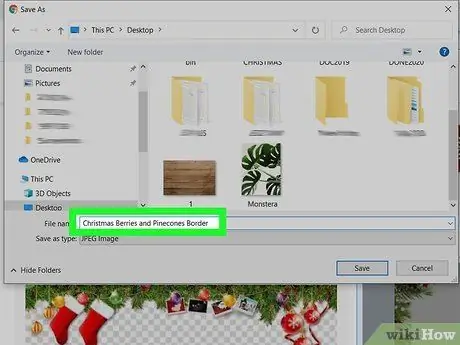
Kauj Ruam 7. Ntxiv cov cim cim rau hauv cov ntawv
Cov ntawv cim muab cov lus piav qhia ntxiv yog li koj tuaj yeem nrhiav cov ntaub ntawv-p.webp
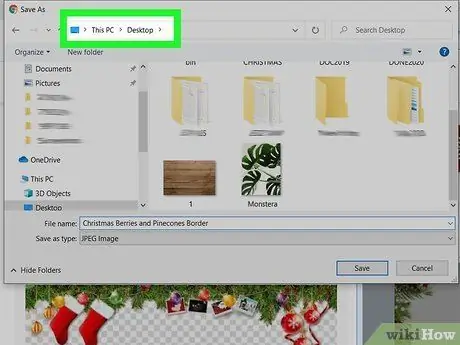
Kauj Ruam 8. Xaiv cov duab khaws cia
Nov yog cov kauj ruam tseem ceeb vim tias cov npe thiab cov cim yuav tsis pab yog tias koj tab tom nrhiav cov ntaub ntawv hauv daim nplaub tshev tsis raug! Lub "Desktop", "Cov ntaub ntawv", thiab "Rub tawm" cov ntawv feem ntau yog cov npe siv los khaws cov ntaub ntawv rub tawm, tshwj tsis yog koj rub tawm cov ntaub ntawv rau cov haujlwm uas twb muaj lawv tus kheej lawm.
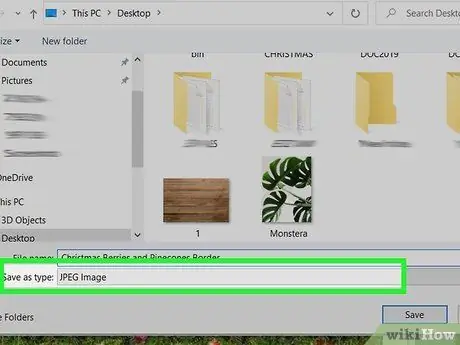
Kauj Ruam 9. Xaiv hom duab
Qhov tseeb, koj tsis tas yuav qhia cov ntaub ntawv txuas ntxiv xws li "PNG", "JPG", lossis lwm yam zoo li ntawd. Koj tsuas yog yuav tsum xaiv hom ntawv yog tias qhov txuas txuas qhia tag nrho cov ntaub ntawv xaiv ("Txhua Cov Ntaub Ntawv") lossis cov ntaub ntawv tshwj xeeb tsis haum. Los ntawm kev xaiv hom duab, cov ntawv yuav tsis raug khaws cia ua.exe lossis.pdf cov ntaub ntawv. Cov txheej txheem no ua kom yooj yim rau koj qhib-p.webp
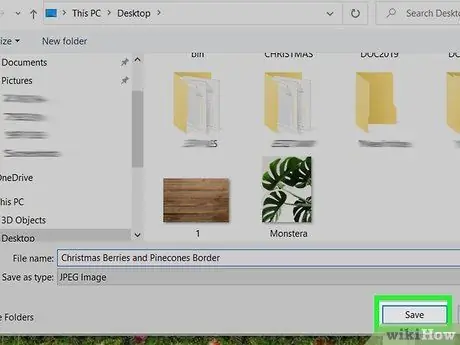
Kauj Ruam 10. Nyem rau khawm "Txuag" thiab tos kom cov ntawv rub tawm kom tiav
Yog tias daim duab raug khaws tseg ua cov ntaub ntawv uas tsis yog [txhais lub npe npe].png, nrhiav lwm daim duab-p.webp
Ntu 2 ntawm 3: Hloov Cov Ntaub Ntawv Rub Tawm
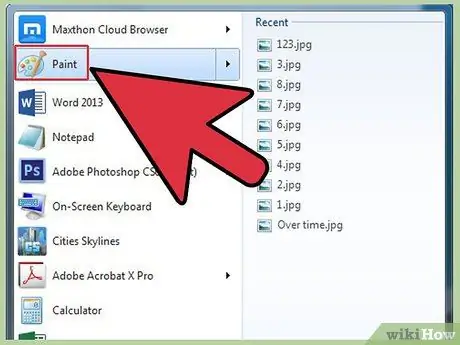
Kauj Ruam 1. Qhib qhov program kho duab xws li Paint (Windows) lossis Paintbrush (Mac)
Ob npaug nias rau lub program icon ntawm lub desktop (yog tias muaj), lossis nyem nws los ntawm cov npe ntawm cov haujlwm hauv koj lub computer.
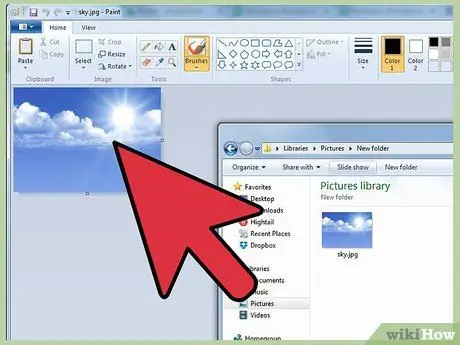
Kauj Ruam 2. Qhib lub rub tawm lossis khaws cov duab
Mus ntsib qhov chaw khaws cov duab qhia chaw qhov rai. Nyem thiab tuav ntawm daim duab, rub nws, tom qab ntawd tso rau hauv lub qhov rai editor kom pom nws.
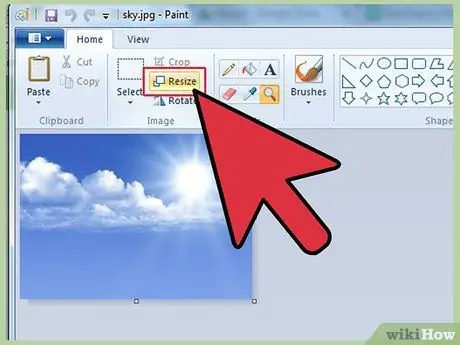
Kauj Ruam 3. Kho cov duab
Koj tuaj yeem hloov kho lossis ntsuas cov duab ua ntej txuag nws rau-p.webp
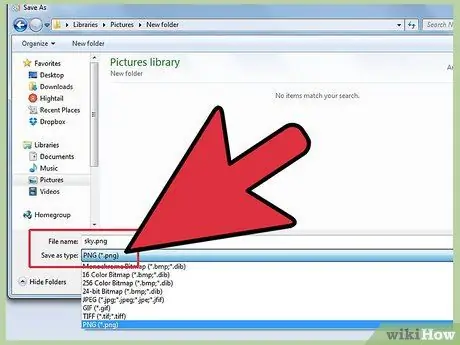
Kauj Ruam 4. Txuag cov ntawv hauv-p.webp" />
Nyem rau "Cov ntaub ntawv" ntawv qhia zaub mov nyob rau sab saud kaum sab xis ntawm lub qhov rai editor thiab xaiv "Txuag raws li".
- Nkag mus rau lub npe cov ntaub ntawv los ntawm kev ntaus lub npe xav tau hauv daim teb "File Name".
- Nyem rau "Save as type" drop-down menu nyob rau hauv kab ntawv "File Name" txhawm rau saib txhua hom ntawv sib xws rau kev khaws cov duab.
- Xaiv "PNG" thiab nyem "Txuag". Cov ntaub ntawv yuav raug khaws tseg rau hauv cov npe tib yam li cov ntawv qub, tab sis hauv-p.webp" />
Ntu 3 ntawm 3: Hloov Dua Cov Duab Tuag Tseg Hauv Computer
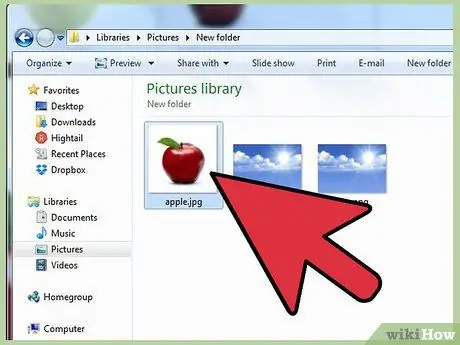
Kauj Ruam 1. Nrhiav daim duab
Siv cov ntaub ntawv tshawb xyuas qhov program kom mus ntsib cov npe uas cov duab koj xav hloov mus rau-p.webp
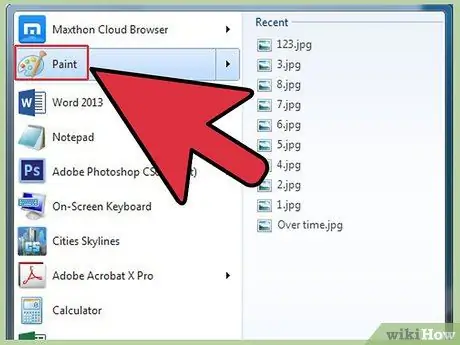
Kauj Ruam 2. Qhib qhov program kho duab xws li Paint (Windows) lossis Paintbrush (Mac)
Ob npaug nias rau lub program icon ntawm lub desktop (yog tias muaj), lossis nyem nws los ntawm cov npe ntawm cov haujlwm hauv koj lub computer.
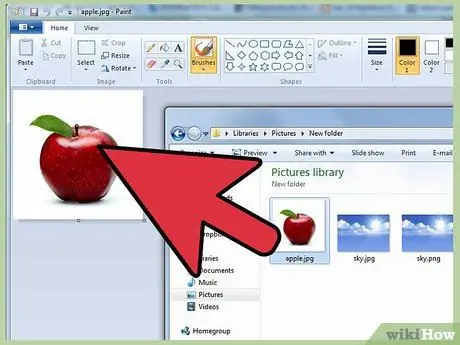
Kauj Ruam 3. Qhib lub rub tawm lossis khaws cov duab
Mus ntsib qhov chaw khaws cov duab qhia chaw qhov rai. Nyem thiab tuav ntawm daim duab, rub nws, tom qab ntawd tso rau hauv lub qhov rai editor kom pom nws.
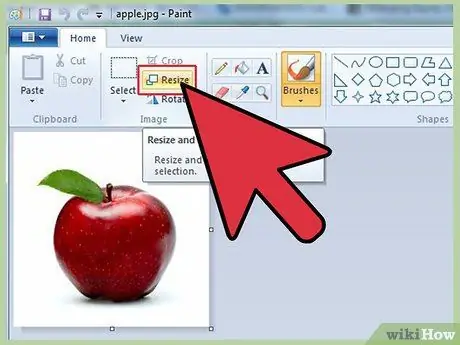
Kauj Ruam 4. Kho cov duab
Koj tuaj yeem hloov kho lossis ntsuas cov duab ua ntej txuag nws rau-p.webp
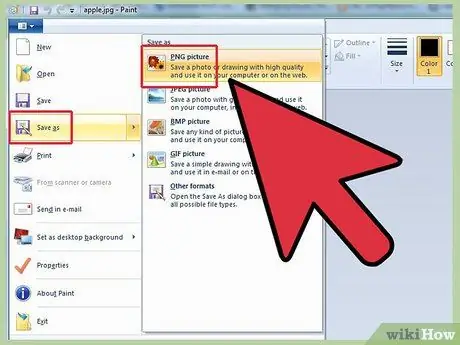
Kauj Ruam 5. Txuag cov ntawv hauv-p.webp" />
Nyem rau "Cov ntaub ntawv" ntawv qhia zaub mov nyob rau sab saud kaum sab xis ntawm lub qhov rai editor thiab xaiv "Txuag raws li".
- Nkag mus rau lub npe cov ntaub ntawv los ntawm kev ntaus lub npe xav tau hauv daim teb "File Name".
- Nyem rau "Save as type" drop-down menu nyob rau hauv kab ntawv "File Name" txhawm rau saib txhua hom ntawv sib xws rau kev khaws cov duab.
- Xaiv "PNG" thiab nyem "Txuag". Cov ntaub ntawv yuav raug khaws tseg hauv cov npe tib yam li cov ntawv qub, tab sis hauv-p.webp" />







